Indice de contenidos
INSTALACIÓN DEL MÓDULO
CONFIGURACIÓN DEL MÓDULO 2MASSIMPORTS

ACTIVACIÓN DEL MÓDULO
Deberemos acceder al la configuración de los módulos, pestaña de módulos complementarios, y una vez allí deberemos activar el módulo “Herramienta de importación” (2MassImport).
CONFIGURACIÓN DEL MÓDULO

1) Una vez que los archivos están instalados o subidos a Dolibarr, el módulo se activa en módulos de Dolibarr en la pestaña de “Herramientas de importación”.
2) A continuación, debemos de configurar el módulo y para especificar la configuración según sus preferencias, debe hacer clic en el botón de configuración.
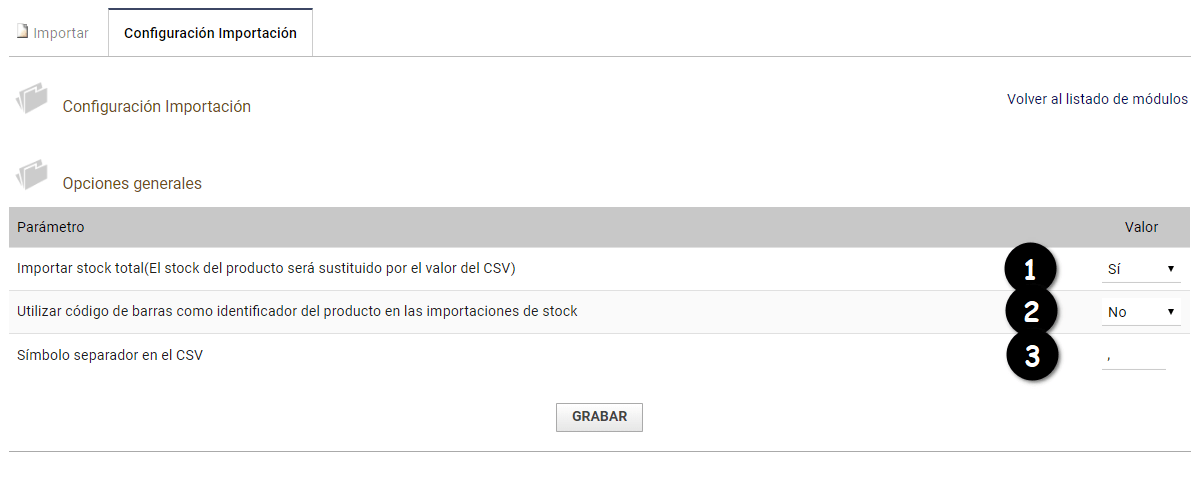
1) Podremos elegir entre importar el stock total o sumar el stock al que ya hay en los almacenes. Por ejemplo, tenemos 20 unidades del producto X en nuestro almacén y en el fichero CSV indicamos 10 unidades. Con importar stock total a Sí, después de la importación tendremos 10 unidades en nuestro almacén. Con importar stock total a No, tendríamos 30 unidades (20+10).
2) Si esta opción está a Sí, se usará el código de barras como identificador del producto en lugar de la referencia del producto a la hora de importar los stocks.
3) Aquí pondremos el símbolo separador del documento CSV.
AJUSTES DE PERMISOS DEL USUARIO
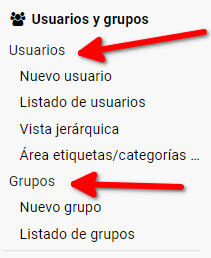
Ir a la configuración de cada usuario para asignarle los permisos adecuados sobre el módulo.
También se le puede asignar los permisos a los grupos, de esta forma, actuará sobre todos los usuarios que pertenezcan a ese grupo.
Una vez tengamos el listado de usuarios, seleccionamos los que deseemos que interactúen con el módulo. Por defecto los permisos, están off, es decir, no podrá realizar ninguna acción con el módulo, tampoco podrá acceder.
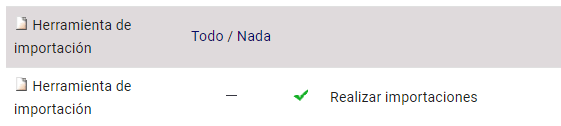
USO DEL MÓDULO
UTILIZACIÓN DEL MÓDULO
El módulo 2MassImport, viene a ser una extensión mejorada del módulo de Importación de datos que ya conlleva Dolibarr en su CORE (incluido en la descarga de Dolibarr).
Con este módulo podrás importar nuevos datos, tal y como se puede hacer con el módulo original, pero ademas podrás realizar actualizaciones de productos, precios de proveedor, stock, terceros y contactos.
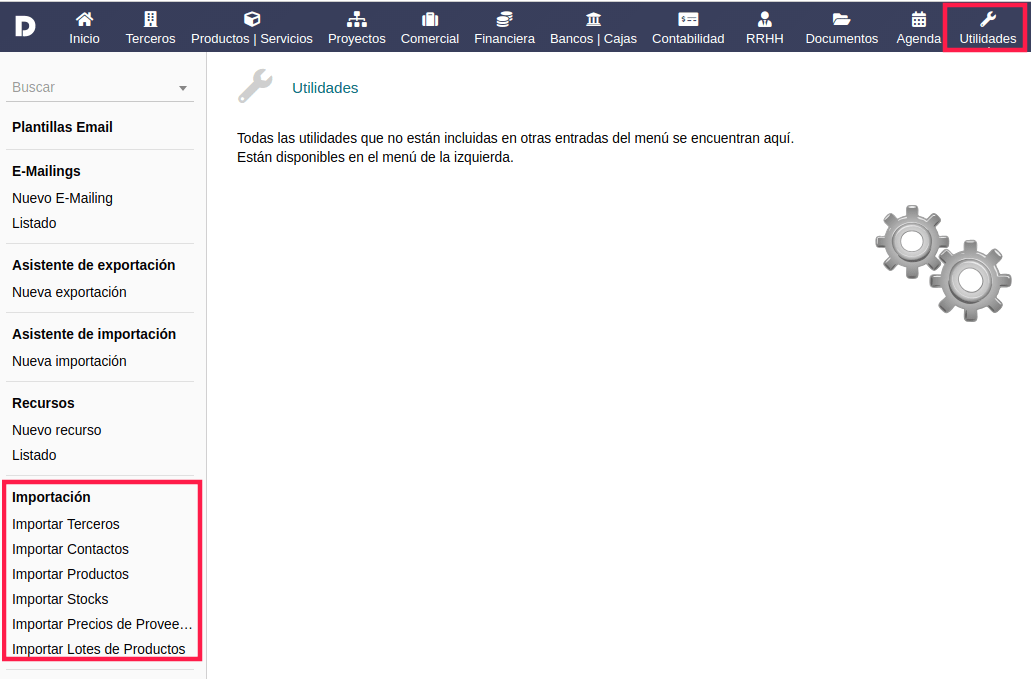
Para acceder al módulo, debemos ir a UTILIDADES -> IMPORTACIÓN.
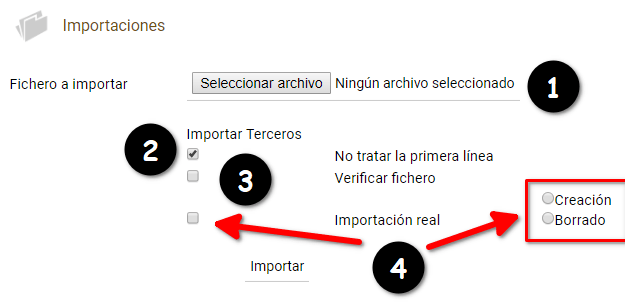
Una vez elijamos entre uno de los menús de importación, esto es lo que veremos:
1) Es la parte dónde indicaremos cual es el fichero CSV que vamos a importar.
2) Indicaremos si queremos tener en cuenta la primera línea del fichero. Normalmente la primera línea corresponde a los nombres de las columnas con lo que no suele tratarse.
3) Indicaremos si queremos realizar una verificación del fichero donde se comprobará que todos los campos obligatorios hayan sido introducidos.
4) Marcaremos esta opción cuando queramos realizar la importación real. Deberemos elegir si será una Creación o un Borrado.
CREACIÓN
Al realizar una importación de creación, todos los datos que hay en el fichero serán creados en Dolibarr. En caso que alguna de las entidades (tercero, producto…) ya exista en Dolibarr, se actualizará con la información contenida en el CSV.
BORRADO
Al realizar una importación de borrado, todas las entidades que hay en el fichero, ya deben existir en Dolibarr. En caso que alguna entidad no exista, esa línea no será tratada.
FORMATO FICHEROS
TERCEROS
Los campos que deberá tener el fichero de terceros es:
1.- Nombre del tercero
2.- Dirección 1(Se aplicará un salto de línea entre cada dirección)
3.- Dirección 2
4.- Dirección 3
5.- Código Postal
6.- Ciudad
7.- Teléfono
8.- Fax
9.- E-mail
10.- Web (Url de la web de la empresa)
11.- Id. Profesional 1 (En España CIF/NIF)
12.- Cliente/Proveedor (Cliente = 1; Cliente potencial = 2; Proveedor = 10)
13.- País (Código ISO del país: ES, FR, US, MX…)
14.- Código cliente
15.- Código proveedor
CONTACTOS
Los campos que deberá tener el fichero de contactos es:
1.- Nombre del tercero que corresponde ese nuevo contacto. (Tiene que existir en Dolibarr)
2.- Apellidos del contacto
3.- Nombre del contacto
4.- Título cortesía (Introducir identificador numérico del título de cortesía en Dolibarr)
5.- Dirección 1(Se aplicará un salto de línea entre cada dirección)
6.- Dirección 2
7.- Dirección 3
8.- Código Postal
9.- Ciudad
10.- País (Código ISO del país: ES, FR, US, MX…)
11.- E-mail
12.- Teléfono
13.- Fax
14.- Móvil
PRODUCTOS
Los campos que deberá tener el fichero de productos es:
1.- Referencia del producto
2.- Etiqueta del producto
3.- En venta (0 = Fuera de venta; 1 = En venta)
4.- Descripción del producto
5.- Precio de venta sin IVA
6.- Tasa de IVA
7.- Peso
8.- Volumen
9.- Imagen (Introducir Url de la imagen. El módulo la copiará en Dolibarr)
10.- Código de barras del producto
11.- Tipo de código de barras
12.- Producto/Servicio (0 = Producto; 1 = Servicio)
13.- Nivel de precios
PRECIOS PROVEEDOR
Los campos que deberá tener el fichero de precios de proveedor es:
1.- Referencia del producto
2.- Referencia del producto del proveedor
3.- Nombre del proveedor (El nombre exactamente igual que en Dolibarr)
4.- Cantidad mínima
5.- Precio de compra sin IVA de todas las unidades de la cantidad mínima (Si la cantidad mínima es 10 y precio de compra es 50, el precio unitario es 5 )
6.- Tasa de IVA
STOCK
Los campos que deberá tener el fichero de stocks es:
1.- Referencia del producto/Código de barras del producto (Dependerá de la configuración del módulo)
2.- Referencia del almacén donde se realizará el movimiento de stock
3.- Unidades de stock (En caso de introducir un número negativo se reducirá el stock)
4.- Precio de compra del producto (Precio de compra a efectos de la valoración de stock. Si se deja en blanco se mantendrá el valor antiguo)
5.- Nº Lote (En caso que el producto tenga lotes, será obligatorio)
6.- Fecha caducidad (Formato aaaa-mm-dd)
7.- Fecha límite de venta (Formato aaaa-mm-dd)
LOTES DE PRODUCTOS
Los campos que deberá tener el fichero de lotes es:
1.- Referencia del lote
2.- Referencia del producto al que se le asignará el lote (Tiene que existir en Dolibarr, opcional si se rellena el campo 3)
3.- Código de barras del producto al que se le asignará el lote (Tiene que existir en Dolibarr, opcional si se rellena el campo 2)
4.- Fecha límite de venta (Formato aaaa-mm-dd)
5.- Fecha de caducidad (Formato aaaa-mm-dd)
